投射和屏幕镜像已成为在大屏幕上欣赏内容的流行方式。 无论您想观看电影、玩游戏还是与朋友和家人分享照片,将内容从 iPhone 流式传输到智能电视或其他显示设备的能力都可以极大增强您的观看体验。 在这篇文章中,我们将探讨如何做 Chromecast iPhone 镜像 并提供详细而全面的指南。
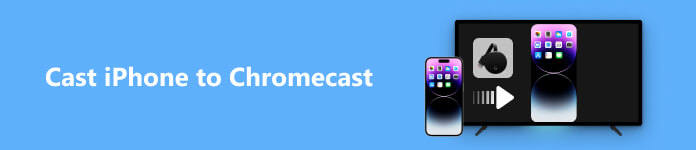
第 1 部分:将 iPhone 投射到内置 Chromecast 的免费 Chromecast
Chromecast 是 Google 推出的一款媒体流设备,可插入电视或其他兼容显示设备的 HDMI 端口。 它使您能够将音频和视频内容从各种来源(例如智能手机、平板电脑或计算机)无线传输到更大的屏幕。 Chromecast 可以方便地通过最少的设置从不同的应用程序和设备投射内容。
Chromecast 内置了 1,000 多个应用程序、200,000 多个电视节目和电影、30,000,000 多首歌曲,因此从 iPhone 投射到 Chromecast 的最简单方法就是使用其中一个应用程序,例如 Hulu、YouTube TV、Netflix、Disney+、Amazon Prime Video 等 按照以下步骤进行 Chromecast iPhone 镜像。
要使用此方法,首先,您必须使用 Google Home 设置 Chromecast。 只需将 Chromecast 设备电缆插入电视的 HDMI 端口即可。 在您的 iPhone 上下载并安装 Google Home 应用。 添加您的 Apple ID 帐户信息即可使用。 确保您的 Chromecast 和 iPhone 连接到同一 Wi-Fi 网络。
设置您的 Google Home 应用并开始扫描您的周围环境。 您应该会在屏幕上看到 Google Chromecast 设备的名称。
如有必要,请将您的应用帐户与 Google Home 应用中的 Google 帐户关联。 例如,如果您需要使用 Chromecast 将 Hulu 内容从 iPhone 投射到智能电视,请点击 Plus 按钮> 视频 > 葫芦 > 链接 > 输入您的登录详细信息 > 选择 连结帐户.
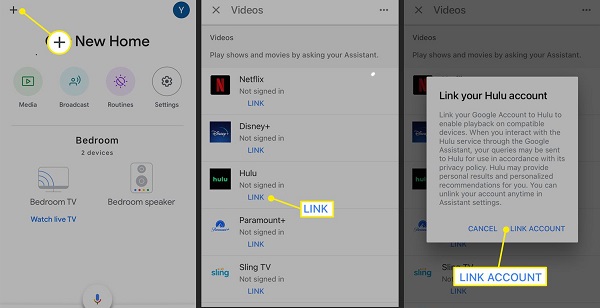
之后,如果您还没有安装,请在您的iPhone上下载并打开相应的应用程序,然后打开该应用程序,选择您要观看的节目或电影,然后点击 投 按钮。
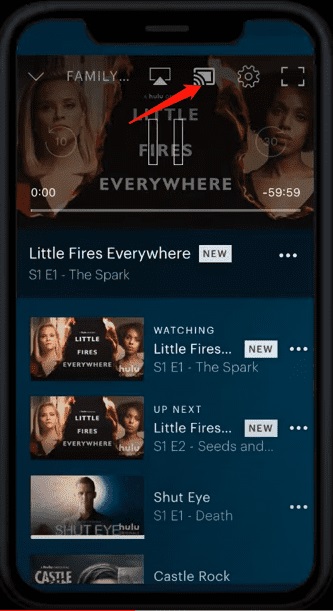
选择您的 Chromecast 设备名称以开始投射。
当您想停止投射时,只需轻按 Disconnect 你的iPhone上的按钮。
第 2 部分。使用 Google Home 将 iPhone 屏幕镜像到免费 Chromecast
将 iPhone 屏幕镜像到 Chromecast 的另一种免费且简单的方法是使用官方应用程序:Google Home。
在 iPhone 上打开 Google Home 应用并选择 媒体.
要将音乐、广播和播客等音频内容从 iPhone 投射到 Chromecast,请在下面选择您的 Chromecast 设备 听着 ,在 媒体 页面上发布服务提醒。
要从 iPhone 投射电影或电视节目等视频内容,请从 Google Home 主屏幕中选择您的 Chromecast 设备,然后点击 看电视直播 选项。
您可以使用“媒体”选项卡来控制连接的应用程序或服务中内容的播放。 要停止投射,只需点击 停止投放 按钮。
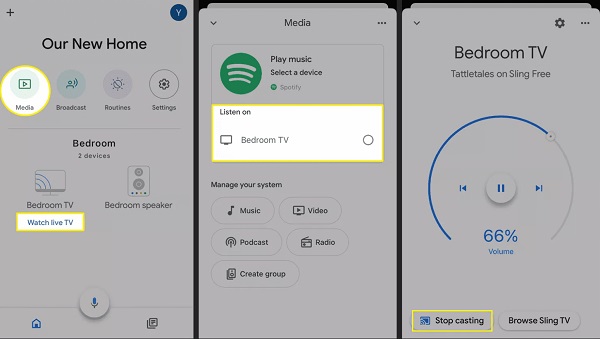
第 3 部分:使用第三方镜像应用程序从 iPhone 投射到 Chromecast
如果您想要从 iPhone 镜像到 Chromecast 设备的应用程序不支持屏幕镜像该怎么办? 第三方 iPhone 的镜像应用程序 有帮助。
复制品
Replica iOS 应用程序可以轻松帮助您使用 Chromecast 将 iPhone 镜像到电视或电脑。 检查以下步骤。
从 Apple App Store 下载并安装 Replica。
允许应用访问本地网络以搜索投射设备。
选择要将 iPhone 投射到的 Chromecast 设备 分享链接,然后点击 Start 开始 推出 屏幕广播 屏幕上。
敲打 开始广播 开始将 iPhone 屏幕镜像到您的 Chromecast 设备。
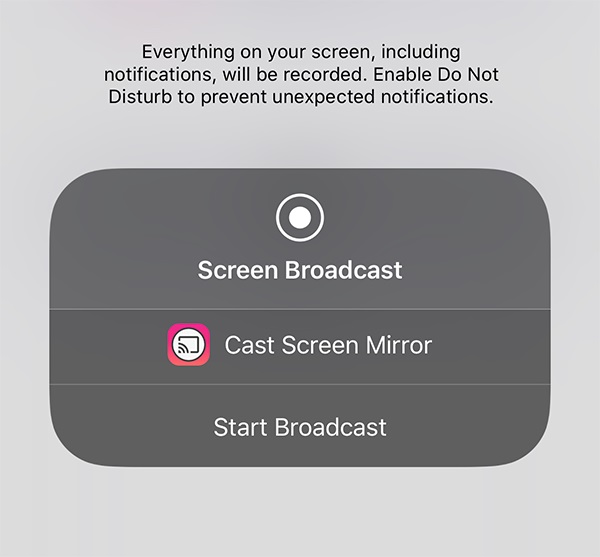
- 优点
- 轻松从 iPhone 投射到 Chromecast 设备。
- 提供高清质量镜像 iPhone 屏幕。
- 简单但功能强大的界面。
- 缺点
- 免费计划只允许 15 分钟的投射。
- 免费计划中有广告和水印。
- 要消除所有限制,您需要每月支付 2.50 美元才能升级到高级计划。
网络电视
iWebTV 应用程序是最好的投射应用程序之一,可以将任何在线视频投射到任何配备 Chromecast 的电视上。
在您的 iPhone 或 iPad 上从 Apple App Store 免费下载 iWebTV。
找到您想要观看的视频并点击 投电视 开始镜像的选项。
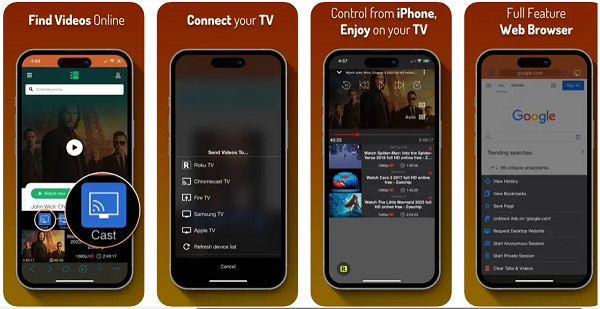
- 优点
- 它为匿名用户提供私人模式。
- 它与各种多媒体播放器高度兼容,包括 Chromecast 设备、Roku、Fire TV、Apple TV(第 4 代)、Samsung TV(2018 及更高版本)等。
- 支持高清分辨率(1080p 和高达 4K,具体取决于设备)。
- 缺点
- 一些高级功能需要应用内购买。
- Chromecast iPhone 镜像可能存在延迟。
额外提示:如何将 iPhone 镜像到 PC?
除了将 iPhone 投射到 Chromecast 电视外,您可能还需要将 iPhone 屏幕镜像到 PC 才能共享内容。 奥峰软件 手机镜 是一款可靠的屏幕镜像应用程序,可帮助您立即将 iPhone 屏幕镜像到 PC。 除了屏幕镜像功能外,您还可以将 iPhone 上播放的任何音频和视频实时录制到计算机上。

4,000,000+ 下载
将 iPhone/iPad 屏幕实时镜像到 PC,无延迟。
将 Android 手机镜像到 PC,并从计算机控制 Android 设备。
提供iPhone与PC多种连接方式(Wi-Fi、USB线、二维码)。
高品质捕捉 iPhone 上的任何活动。
第 4 部分:有关 Chromecast iPhone 镜像的常见问题解答
我需要任何其他应用程序才能将我的 iPhone 镜像到 Chromecast 吗?
要将 iPhone 投射到 Chromecast,您必须在 iPhone 上安装 Google Home 应用。 此应用程序允许您设置和控制您的 Chromecast 设备。
我可以将受 DRM 保护的内容从 iPhone 镜像到 Chromecast 吗?
不可以,您无法将受 DRM 保护的内容(例如 Netflix 或 Amazon Prime Video)从 iPhone 镜像到 Chromecast。 这是由于内容提供商施加的版权限制。
如何将 iPhone 镜像到电视?
您可以按照本文中分享的 3 种方法通过 Chromecast 将 iPhone 镜像到电视:使用 Chromecast 内置程序、Google Home 应用或第三方镜像应用。 您甚至可以使用 Apeaksoft Phone Mirror 应用程序将 iPhone 镜像到计算机。
iPhone Chromecast 屏幕镜像有任何限制吗?
虽然您可以将 iPhone 屏幕镜像到 Chromecast,但可能存在一些限制。 例如,某些应用程序可能不支持屏幕镜像,并且镜像质量可能会因 Wi-Fi 网络的速度和稳定性而异。 或者某些受 DRM 保护的内容无法从 iPhone 镜像到您的 Chromecast 设备。
结论
将 iPhone 投射到 Chromecast 提供了一种在大屏幕上欣赏内容的便捷方式。 通过正确的设置并使用 Google 官方应用程序或特定的屏幕镜像应用程序,您可以将视频、照片甚至游戏直接从 iPhone 传输到电视或任何其他支持 Chromecast 的设备。 立即探索各种可能性并提升您的娱乐体验!








